
レノボの『IdeaPad Slim 370i 17型 (第12世代Intel)』(以下、”IdeaPad Slim 370i 17型”)は、インテル第12世代Coreプロセッサ搭載の17.3インチスタンダードノートPCです。一般的な15.6インチよりもディスプレイがひと回り大きく、見やすい画面で作業したい人に向いています。

IdeaPad Slim 370i 17型
実際に使ってみたところ、画面は確かに大きくて見やすく映像品質も悪くありません。しかし、ボディやキーボードはややチープに感じられました。性能面はそこそこ優秀ですが、本体の品質を考えるとCore i5 / 8GBメモリー / 256GB SSDで9万円台から(2023年2月時点)の値段はやや割高に感じられます。
この記事ではメーカーからお借りした実機を使って、デザインや性能、実際の使い心地などをレビューします。

IdeaPad Slim 370i 17型
スペック
| OS | Windows 11 Home / Pro(カスタマイズモデル) |
|---|---|
| ディスプレイ | 17.3インチ 1920×1080ドット IPS 非光沢 300nit 72% NTSC |
| CPU | Core i3-1215U(カスタマイズモデル) / Core i5-1235U / Core i7-1255U |
| メモリー | 8 / 16GB DDR4-3200 ※オンボード8GB、カスタマイズモデルで容量の変更可能 |
| ストレージ | 128~512GB NVMe SSD ※カスタマイズモデルでHDD増設用パーツを追加可能 |
| グラフィックス | UHD(Core i3、Core i5 8GB) / Iris Xe Graphics ※CPU内蔵 |
| 通信 | 11a/b/g/n/ac、Bluetooth 5.0 |
| インターフェース | USB3.2 Gen1 Type-C(映像出力 / USB PD対応)×1、USB3.2 Gen1×1、USB2.0×1、HDMI、SDメモリーカードスロット、ヘッドフォン出力 / マイク入力 |
| セキュリティ | 指紋センサー |
| サイズ / 重量 | 幅399mm、奥行き274mm、高さ19.9mm / 約2.04kg |
| バッテリー | 約6.7時間 |
本体デザイン
IdeaPad Slim 370iシリーズは、どちらかと言えば品質よりも価格の安さを重視した機種です。本体は樹脂(プラスチック)製で、外観はシンプル。同じレノボのThinkBookシリーズやThinkPadシリーズほどの高級感はありません。数万円クラスの機種であれば標準的ですが、最安モデルで9万円台からの機種としてはやや物足りなさを感じます。

IdeaPad Slim 370i 17型の外観。本体カラーはアークティックグレー、実際の色合いはやや暗めのライトシルバーといったところ

ボディは樹脂(プラスチック)製。格安~中級クラスのノートPCでよく見られる質感です。それほど安っぽくは見えないものの、樹脂はキズに弱いので注意

それなりに厚みはありますが、本体が大きいので数値以上にスリムに見えます

ディスプレイを開いた状態

ディスプレイ上部のカメラはプライバシーシャッター付き。1280×720ドットの写真撮影と、720p 30Hzの動画撮影に対応しています。スペック的には一般的なノートPCと同じレベル

キーボード面。キーの色はダークグレー

ベゼルは上下が太め。左右も細くはありませんが、画面サイズが大きいので太さはあまり目立ちません

インターフェース類はあまり多くありません。据え置き向けであるにも関わらず、有線LANに対応していないのは残念です

電源アダプターは65Wの丸口タイプ。重さは338gで、けっこう大きめです。とは言え、須恵器用途では問題ないでしょう

スピーカーは底面左右に配置。低~中音域は音に厚みがなく、ややこもって聞こえます。音量もやや小さめ。動画視聴やビデオ会議には問題ありませんが、ヘッドセットやスピーカーなどを使ったほうがより快適に利用できるでしょう

電源ボタンは指紋センサー内蔵

排気口はこの部分。排気は一度ヒンジに当たるので、ディスプレイに直接は当たりません

底面部はダークグレーの樹脂製。冷却のための吸気口が設置されています
サイズと重量
17.3インチの大画面タイプのため本体はそれなり大きく、存在感があります。重さも約2kg前後で、持ち歩きには向いていません。
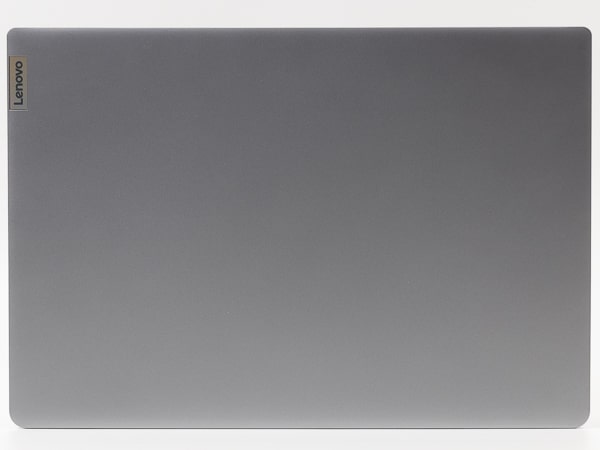
本体は幅は399mm、奥行き274mm

A4ノート(ピンク)とB5ノート(ブルー)とのサイズ比較。大きさ的にはA3サイズよりもひと回り小さい程度です。それなりに大きいのですが、17.3インチタイプとしては珍しくはありません

厚さは公称値で19.9mm、実測では19.7mmでした(突起部を除く)

底面部のゴム足(突起部)を含めた高さは24.4mm。設置時には厚みが増しますが、設置面積が広いのでそれほど厚くは感じません

重さは実測で2.057kg。最近の据え置き用ノートPCとしてはやや重めですが、画面が大きい17.3インチタイプであることを考えれば仕方がないでしょう
ディスプレイについて
画面サイズは、一般的な15.6インチよりもひと回り大きい17.3インチです。解像度は1920×1080ドットのフルHD。標準ではデスクトップの拡大率(スケーリング)が100%に設定されているため、125%(場合によっては150%)表示の15.6インチよりも字が小さく感じるかもしれません。そんなときは、スケーリング設定を変更するといいでしょう。拡大率が同じであれば、画面が大きいぶん15.6インチよりも見やすいはずです。

画面サイズは17.3インチ。解像度は1920×1080ドットのフルHD

IdeaPad Slim 370i 17型のデスクトップ。スケーリングが100%に設定されているため、アイコンや文字がやや小さく表示されています。見づらく感じたら、拡大率を調整してください

色域は公称値で72% NTSC。格安ノートPCよりもワンランク上のパネルが使われています。ノートPCとしてはそこそこ色鮮やかですが、スマホやタブレットほどではありません

明るさは公称値で300nit。まぶしく感じるほどではないものの、作業には十分な明るさです。輝度を最大にすれば、明るい照明の下でも暗く感じることはないでしょう
キーボードについて
キーボードにはクセがあります。人によっては気にならないかもしれませんが、タイプ感にこだわる人は注意してください。たわみや底打ち感も若干感じられるため、特にキーを強く叩く人には不向きです。

キーボードはテンキー付きの日本語配列。バックライトには対応していません

Enterキー周辺の配列が窮屈。特に「¥」キーがかなり小さく作られています。カーソルキーの上下も、少し使いづらく感じました

キーを押した瞬間のクリック感と押し込む力は固く手応えはあるものの、ストロークがかなり浅めです。指をあまり上げ下ろしせずに入力するならしっかりとした手応えは感じられますが、打ち下ろすようにして入力する人には途中で止まるように感じるかもしれません

キーピッチはやや狭くわずかに窮屈に感じますが、慣れれば普通に使えるでしょう。タイプ音は軽い力でもカタカタと聞こえますが、うるさくはありません
ベンチマーク結果
試用機のスペック
| CPU | Core i5-1235U(Pコア×2+Eコア×8、15W) |
|---|---|
| メモリー | 8GB×1 |
| ストレージ | 256GB NVMe SSD |
| グラフィックス | UHD Graphics(CPU内蔵) |
※ベンチマークテストはWindows 11の電源プランを「バランス」、電源モードを「最適なパフォーマンス」に設定した上で、標準収録ソフト『Lenovo Vantage』で「電源およびパフォーマンス」を「エクストリーム・パフォーマンス」に設定。さらに電源アダプターを接続した状態で実施しています
※ベンチマーク結果はパーツ構成や環境、タイミング、個体差などさまざまな要因によって大きく変わることがあります
ストレージ性能
ストレージとしては、PCIe Gen3 x4のSSDが使われています。試用機ではWD SN530シリーズの256GBモデルが使われていました。アクセス速度はシーケンシャルライトがかなり遅いのですが、SN530シリーズがもともと低速タイプ(公称スペックでシーケンシャルリード2400MB/秒、シーケンシャルライト950MB/秒)のため異常な数値ではありません。しかし同規格のSSDとしてはやはり遅いので、もっと高速なSSDを使ってほしいところです。
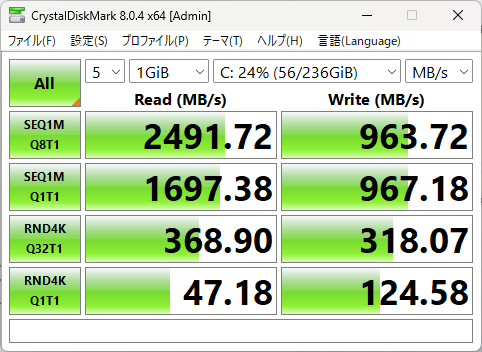
256GB SSDのアクセス速度。PCIe Gen3 x4タイプとしては、シーケンシャルライトがかなり遅め
なお試用機ではストレージが標準で「デバイスの暗号化」が有効化されていました。なんらかのきっかけで不具合が発生すると、「BitLocker 回復キー」が必要になる場合があります。あらかじめ回復キーを取得するか、Microsoftアカウントでサインインして他デバイスで参照できるようにしておいてください。
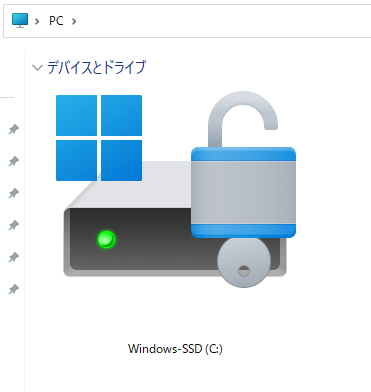
エクスプローラーでCドライブを確認すると、保護中のドライブアイコンで表示されます
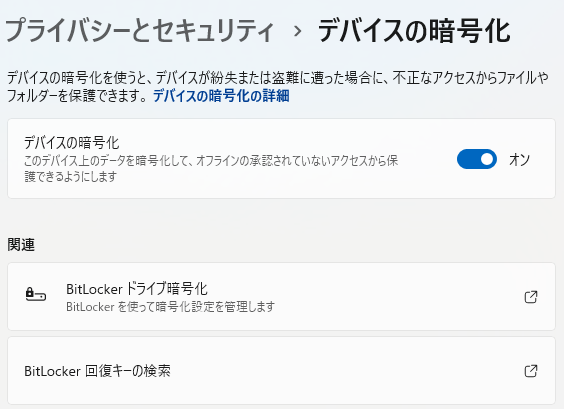
標準では「デバイスの暗号化」が有効化されています。万が一に備えて回復キーを取得しておくか、Microsoftアカウントでサインインするようにしてください。設定を無効化するのもアリです
関連リンク
知らないと“いざ”というときに詰む「BitLocker回復キー」(PC Watch)
CPU性能
CPUとしては、インテル第12世代のCoreプロセッサが使われています。Core i5-1235U搭載の試用機でCPUベンチマークテストを行なったところ、同CPUの平均値をやや下回る結果が出ました。ノートPCとしては中位クラスではあるものの、前世代のCore i5 / Core i7を上回る結果が出ており、一般的な作業には十分です。大作ゲームや高度な動画編集などには向きませんが、たいていの作業であれば問題なく行なえるでしょう。
なおCore i3-1215UやCore i7-1255Uについても同様に、当サイト計測の平均値よりもやや下あたりと考えたほうがいいかもしれません。
CPUの性能差 (総合性能)
| CPU | PassMark 10 CPU Markスコア |
|---|---|
| Ryzen 7 6800U |
22327
|
| Ryzen 7 5825U |
20302
|
| Core i7-1260P |
20058
|
| Ryzen 5 5625U |
18897
|
| Core i5-1240P |
18571
|
| Ryzen 7 5700U |
18089
|
| Core i7-1255U |
17176
|
| Core i5-1235U |
13951
|
| IdeaPad Slim 370i(Core i5-1235U) |
12982
|
| Core i7-1165G7 |
11723
|
| Core i3-1215U |
11681
|
| Core i5-1135G7 |
11249
|
| Ryzen 3 5300U |
9527
|
| Core i3-1115G4 |
6750
|
※そのほかのスコアは当サイト計測値の平均
CPUの性能差 (マルチコア性能)
| CPU | CINEBENCH R23 CPUスコア |
|---|---|
| Ryzen 7 6800U |
10183
|
| Ryzen 7 5825U |
9740
|
| Core i7-1260P |
9254
|
| Core i5-1240P |
8928
|
| Ryzen 5 5625U |
8267
|
| Core i7-1255U |
7819
|
| Core i5-1235U |
7708
|
| IdeaPad Slim 370i(Core i5-1235U) |
7198
|
| Core i3-1215U |
6216
|
| Ryzen 3 5300U |
5140
|
| Core i5-1135G7 |
4932
|
| Core i7-1165G7 |
4711
|
| Core i3-1115G4 |
3378
|
※10分間実行し続けた際の最終スコア。そのほかのスコアは当サイト計測値の平均
グラフィックス性能
グラフィックス周りの処理には、CPU内蔵のグラフィックス機能が使われます。試用機ではCore i5-1235Uが使われていましたが、メモリーがシングルチャネルのため、Iris XeではなくUHD Graphicsとして動作しました。ベンチマークスコアは、内蔵タイプとしてはかなり低めです。文字や数値データ中心の処理にはあまり影響しませんが、メモリーはできる限りデュアルチャネル(4GB×2や8GB×2など)で利用することをおすすめします。
GPUの性能差(DirectX 12)
| GPU | 3DMark Time Spy Graphicsスコア |
|---|---|
| GTX 1650 |
3241
|
| Radeon 680M(Ryzen7) |
2211
|
| Iris Xe(Core i7+LPDDR4x) |
1528
|
| Iris Xe(Core i5+LPDDR4x) |
1302
|
| Iris Xe(Core i7+DDR4) |
1149
|
| Radeon (Ryzen 7) |
1000
|
| IdeaPad Slim 370i(UHD) |
834
|
| Iris Xe(Core i5+DDR4) |
977
|
| UHD(Core i3) |
900
|
※そのほかのスコアは当サイト計測値の平均
PCを使った作業の快適さ
PCMark10は、PCを使った作業の快適さを計測するベンチマークテストです。一般的な作業を想定しているため、テストでは比較的軽い処理が行なわれています。各テストの傾向としては「Essentials」(一般利用)ではCPUのシングルコア性能やストレージ性能、「Productivity」(ビジネス利用)ではCPUのマルチコア性能とメモリー性能、「Digital Contents Creation」(コンテンツ制作)ではCPUとストレージ、GPU性能が強く影響するようです。
各テストの目標値は上回っており、普通の使い方であればまったく問題ありません。コンテンツ制作系は若干弱いながらも、目標値はかろうじて上回っています。小規模な作品程度なら、問題なく使えるでしょう。
PCMark 10ベンチマーク結果
| テスト | スコア |
|---|---|
| Essentials (一般的な利用) 目標値:4100 |
9731
9984
10606
10594
10647
10093
|
| Productivity (ビジネス利用) 目標値:4500 |
6769
9266
8578
9536
6968
6759
|
| Digital Contents Creation (コンテンツ制作) 目標値:3450 |
5154
5987
7972
6685
5997
6342
|
※スコアの目安はPCMark 10公式サイトによるもの
比較機のスペック(スリムノートPC)
| ▶IdeaPad Slim 570 | Ryzen 5 5625U / 8GB / Radeon |
|---|---|
| ▶Yoga 770 | Ryzen 7 6800U / 16GB / Radeon 680M |
| ▶HP Pavilion 15-eh | Ryzen 7 5825U / 16GB / Radeon |
| ▶HP Spectre x360-14 | Core i7-1255U / 16GB / Iris Xe |
| ▶XPS 13 Plus | Core i7-1260P / 16GB / Iris Xe |
バッテリー駆動時間
バッテリーの駆動時間は最大16.7時間とされています。しかしこれはバッテリーの消費量をグッと抑えた場合の結果。公称値は実際の利用を想定した測定結果ではないため、実際の利用では駆動時間が短くなりがちです。
そこでビジネス作業 (Web閲覧や文書作成、ビデオチャットなど)での駆動時間を計測したところ、開始から7時間14分で休止状態へ移行しました。実際には、公称値よりも長い結果が出ています。電源プランや画面の輝度を変更すれば、駆動時間はさらに延びるかもしれません。
ちょっと気になるのは、充電時間が極端に長い点です。もしかすると計測時に、なにか不具合が生じていた可能性があります。
| テスト方法 | バッテリー消費 | 駆動時間 |
|---|---|---|
| ※公称値 | 小 | 約6.7時間 |
| Modern Office (ビジネス作業) | 大 | 7時間14分 |
| 充電率50%までの時間 | - | 2時間24分 |
| 満充電になるまでの時間 | - | 5時間06分 |
※テストの条件や計測方法についてはコチラ
作業はしやすいが割高感あり

ベースが格安モデルのため、本体品質はあまり高くはありません。気にならない人なら普通に使えますが、本体デザインやキーボードのタイプ感などを重視するならワンランク上の機種を選んだほうがいいでしょう。ただ個人的には、17.3インチのスタンダードタイプならこんなもんかなとは思います。
性能面は、そこそこ優秀です。現行モデルのなかでは中位クラスですが、第11世代Coreプロセッサよりは高性能であり、作業用としては普通に使えます。ただし8GBメモリーではIris Xeが機能せずにグラフィックス性能が低いため、8GB×2のデュアルチャネル構成がおすすめ。
ちなみに試用機では、プチフリのような一時的に反応しなくなる場面が何度かありました。特にスリープから復帰したあとに見られます。これが試用機固有の症状なのかはわかりません。プチフリは一般的にSSDが原因で発生することが多いので、遅いSSDが原因の可能性はあります。

画面が大きくて見やすく、そこそこ高性能な作業用PC
あとは、値段が高い点が気になります。画面の大きい17.3インチタイプとは言えCore i5 / 8GBメモリー / 256GB SSDで短納期モデルが9万円台から、カスタマイズ対応モデルで10万円オーバーは割高です(2023年2月時点)。
もっとも17.3インチタイプは他社製品でも値段が高く、どちらかと言えばIdeaPad Slim 370i 17型は安いほうでしょう。どうしても17.3インチじゃなきゃダメならアリですが、コスパを重視するなら画面が小さいモデルも視野に入れたほうが無難です。

IdeaPad Slim 370i 17型
*
当サイトでは2~3万円台の格安ノートPCから高性能ノートPCまで、さまざまな最新モデルを検証・解説しています。記事の更新情報やお買い得情報を当サイトのツイッターアカウントでお知らせしているので、ぜひフォローをお願いします。
ツイッターでこまめブログをフォローする
関連記事




